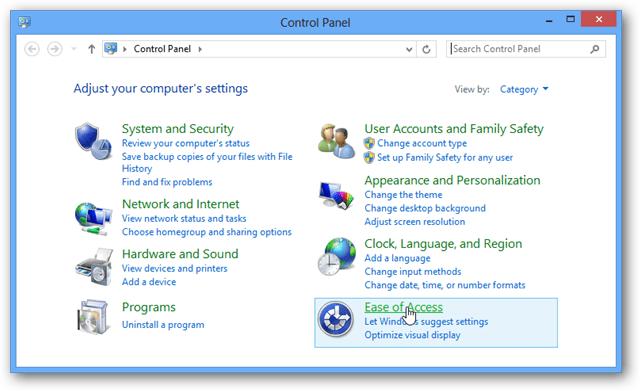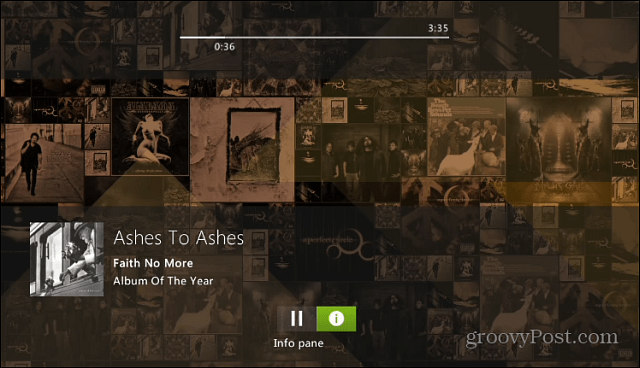Cómo publicar contenido curado en múltiples plataformas sociales: examinador de redes sociales
Herramientas De Redes Sociales / / September 25, 2020
 ¿Administra varias cuentas de redes sociales?
¿Administra varias cuentas de redes sociales?
¿Tiene problemas para mantenerlos activos con contenido nuevo?
La curación de contenido juega un papel clave para mantener activos sus perfiles sociales y páginas, y su audiencia satisfecha.
En esta publicación, le mostraré cómo hacer de manera rápida y eficiente Publica contenido seleccionado en todas tus redes sociales usando Sendible con Feedly y Zapier..

¿Por qué Sendible?
Hay varias razones por las que elegí Sendible de todas las demás herramientas de gestión de redes sociales disponibles.
Primero, puedes cree múltiples colas para asegurarse de que las actualizaciones se realicen en los mejores momentos para su audiencia. Eso significa que puede agregar el contenido que desea curar a Sendible, y Sendible lo publicará en sus cuentas según la cola que configure.
Segundo, es se conecta a muchas plataformas diferentes.
- Redes sociales: Facebook (perfiles, páginas y tus propios grupos), Gorjeo, Pinterest, LinkedIn (perfiles y páginas), Google+ (solo páginas, hay un truco para actualizar su perfil también), Instagram (por correo electrónico), Foursquare (página) y Plurk (un sitio de microblogueo popular en India).
- Blogs: WordPress (.com y autohospedado), Blogger, Tumblr, TypePad, MovableType, Ning y Metaweblog.
- Sitios de marcadores: Delicious, Diigo, Instapaper y Pocket.
- Misceláneos: Flickr, Scribd y SlideShare.
Cada cuenta conectada cuenta como un servicio. Precios para la automatización comienza en $ 39 por mes, según el número de servicios.
Tercero, puedes añadir feeds RSS a su cuenta. Curar contenido dentro de Sendible o configura publicaciones automáticas desde tus feeds (cada uno de estos cuenta como otro servicio). Las publicaciones automáticas se pueden configurar para que se publiquen inmediatamente, se guarden como borrador o se agreguen a una cola.
Finalmente, te permite ver análisis de sus actualizaciones publicadas a través de Sendible, monitorear menciones sociales, recibir actualizaciones sobre la actividad de algunas de las principales redes sociales en una bandeja de entrada, interactuar con tweets (retuitear, responder, marcar como favorito, etc.), invitar a miembros del equipo, asignar tareas y mucho más.
De manera que, efectivamente, Sendible es todo lo que desea de muchas otras herramientas, todo en una. Me gusta por la gran cantidad de redes a las que puede conectarse más allá del estándar Facebook, Twitter, LinkedIn y Google+.
A continuación, se incluye una guía detallada sobre cómo usar Sendible para seleccionar contenido en varios canales.
# 1: Conecte Sendible a sus cuentas de redes sociales
Para empezar, Regístrate para una cuenta Sendible. Luego, elige las cuentas de redes sociales, blogs, marcadores y otras redes que desea actualizar desde Sendible.
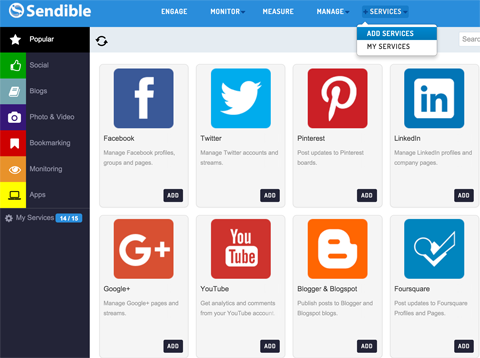
Sendible le solicitará la información y la autorización que necesita para cada red.
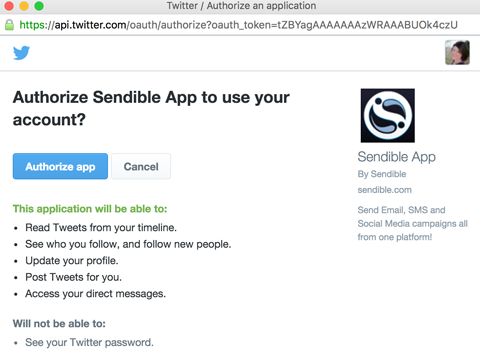
Si quieres agregar más de un tipo específico de cuenta (como Twitter), cierre sesión en la primera cuenta y luego inicie sesión en la siguiente cuenta desea agregar a Sendible. Luego use el botón Agregar para Twitter en Sendible para autorizarlo.
Después de agregar las cuentas que desea actualizar con Sendible, crear colas (horarios) por publicar actualizaciones para ellos. Para hacer esto, ir al menú Engage, haga clic en Queued en la barra lateral izquierda y luego haga clic en el botón Nueva cola.
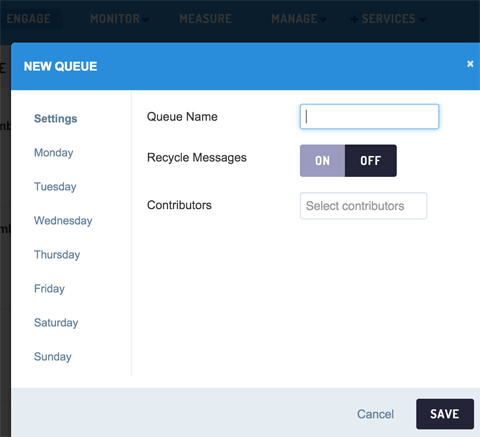
Próximo, configurar una fuente RSS para publicar automáticamente en Sendible. Tengo dos configurados en mi propia cuenta de Sendible: uno es para las publicaciones que escribo y otro para mis favoritos de Feedly. (Este es el contenido que selecciono para todos mis perfiles. Más sobre Feedly en los pasos 2 y 3).
Para configurar una fuente RSS para publicar automáticamente en su cola, primero coge el feed RSS de tu blog. Si tiene problemas para encontrarlo, le sugiero que utilice Google Chrome y el Extensión de suscripción RSS. Esto lo ayudará a encontrarlo usando un ícono en la barra del navegador de direcciones.
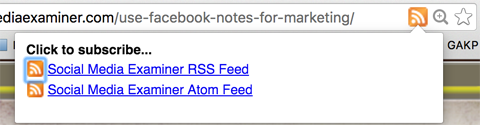
Copie la URL de la fuente RSS y agréguela a Sendible. Ir a Monitor, el menú Feeds y haga clic en el botón New Feed.
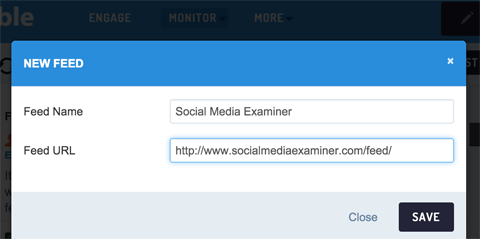
Para configurar la publicación automática, haga clic en el feed en la barra lateral derecha y luego haga clic en el botón Nueva publicación automática.
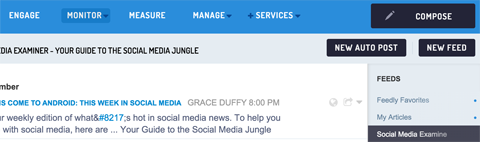
Desde aquí, debe configurar la publicación automática. Elija las cuentas a las que desea enviar los nuevos elementos de la fuente RSS.
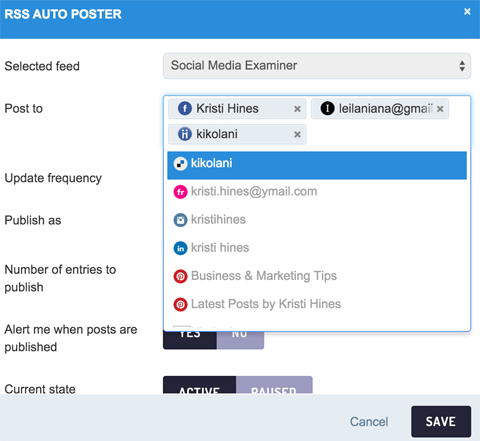
Próximo, elija la frecuencia con la que le gustaría consultar el feed RSS. Seleccione En cola si desea publicar automáticamente nuevos elementos del feed en su cola.. También, seleccione la cola que le gustaría usar si ha configurado más de una cola en Sendible.
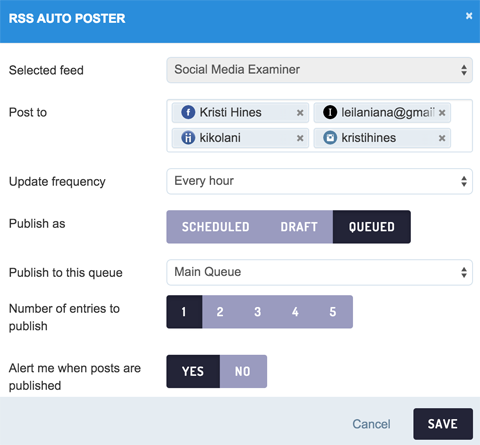
Configurar opciones avanzadas para personalizar las actualizaciones enviado a sus cuentas. Asegúrate de seleccione Solo publicaciones nuevas en Opciones avanzadas para asegurarse de que Sendible no‘t publique actualizaciones anteriores en sus cuentas.
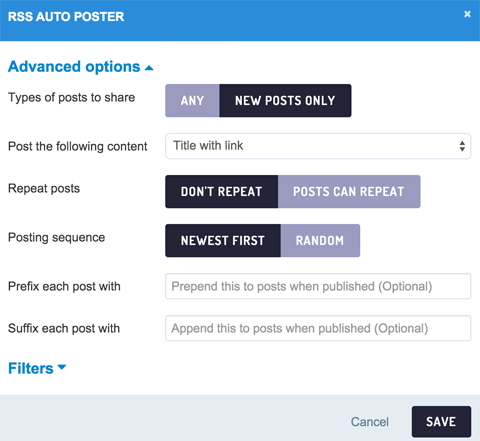
Una vez que termine de configurar su publicación automática, guárdalo para activarlo.
A partir de aquí, tienes un par de opciones. Continúe agregando nuevas fuentes RSS a Sendible y configúrelas para que se publiquen automáticamente en su cola para seleccionar el contenido de todas sus cuentas. Sin embargo, dado que Sendible cuenta cada publicación automática como un servicio, es posible que desee seguir los siguientes dos pasos para que solo tiene un servicio (una fuente RSS y una publicación automática) para el contenido que desea curar, en lugar de docenas.
Alternativamente, puede agregar fuentes RSS a Sendible e ir a Sendible para agregarlas a su cola todos los días. Pero los siguientes pasos hacen que todo sea un poco más simple en términos de flujo de trabajo general una vez que están configurados.
# 2: Suscríbete a blogs usando Feedly
Crear un Feedly cuenta y compra el Opción Pro ($ 65 por año) para usar la integración en el siguiente paso. Luego comience a suscribirse a los blogs desde los que desea curar contenido. Use el cuadro de búsqueda en Feedly para hacer esto o tome los feeds RSS de sus sitios web favoritos y agréguelos usando el botón Agregar contenido.
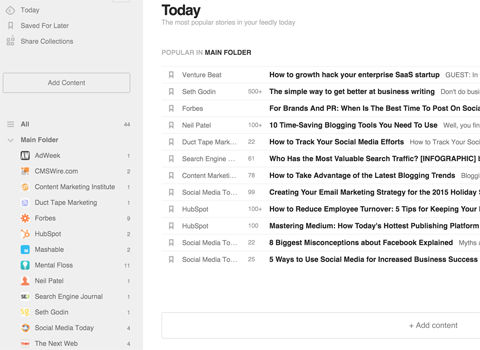
Nuevamente, es posible que desee utilizar la Extensión de suscripción RSS (mencionada anteriormente) en Google Chrome para ayudarlo a encontrar fuentes RSS para sus sitios favoritos. Muchos blogs y publicaciones no publican los enlaces de sus fuentes RSS para que, en su lugar, opte por su lista de correo electrónico.
Después de agregar sus blogs favoritos, marque al menos tres publicaciones como favoritas usando el enlace de marcador junto a los títulos de las publicaciones.

También puede marcar favoritos en el Aplicación móvil Feedly.
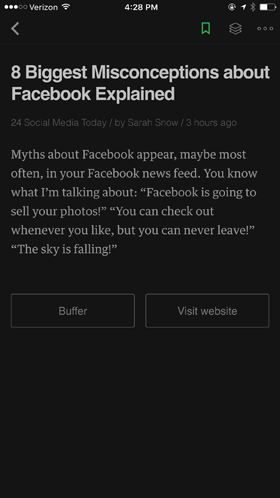
# 3: Configure Zapier para curar contenido seleccionado
Aquí viene la parte divertida.
Configurar una cuenta en Zapier y regístrese para una prueba gratuita del plan básico ($ 20 por mes). Este servicio le permite crear tareas personalizadas (conocidas como zaps) entre uno o más servicios. Querrás cree una tarea que envíe cualquier publicación que guarde para más adelante dentro de Feedly a una fuente RSS personalizada, creado por Zapier. Entonces tu agregue esa fuente RSS personalizada a Sendible para publicar automáticamente su contenido seleccionado en su cola.
Obtenga capacitación en marketing de YouTube: ¡en línea!

¿Quiere mejorar su compromiso y sus ventas con YouTube? Luego, únase a la reunión más grande y mejor de expertos en marketing de YouTube mientras comparten sus estrategias probadas. Recibirá instrucciones en vivo paso a paso centradas en Estrategia de YouTube, creación de videos y anuncios de YouTube. Conviértase en el héroe del marketing de YouTube para su empresa y sus clientes a medida que implementa estrategias que obtienen resultados comprobados. Este es un evento de capacitación en línea en vivo de sus amigos en Social Media Examiner.
HAGA CLIC AQUÍ PARA MÁS DETALLES - ¡LA VENTA TERMINA EL 22 DE SEPTIEMBRE!Nota: Si no desea seleccionar las publicaciones, simplemente crear una tarea que envíe cualquier publicación nueva en Feedly a una fuente RSS personalizada, creado por Zapier. Luego agregue ese feed RSS a Sendible para publicar automáticamente su contenido seleccionado. Dependiendo de los sitios que elijas, puede haber muchas publicaciones agregadas a tu cola, ya que a algunos sitios les gusta publicar 10 o más publicaciones por día.
La forma de "guardar para más tarde" le permite seleccionar cuidadosamente su contenido curado, y realmente solo toma un poco de tiempo por día: 15 minutos o menos si solo sigue los titulares.
Dentro de Zapier, haga clic en el enlace Make a Zap y configure su tarea.
Para comenzar, seleccione Feedly como disparador y RSS de Zapier como acción. Elija Nuevo artículo guardado para más tarde para seleccionar su contenido seleccionadoo elija Nuevo artículo en categoría para que se agreguen nuevos elementos de fuente RSS de todas sus suscripciones a su fuente RSS personalizada.
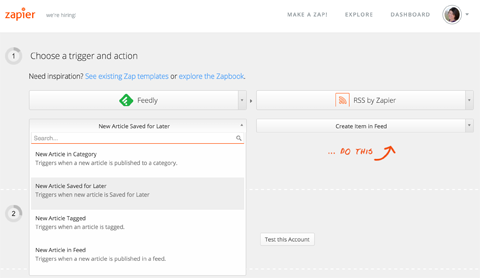
Próximo, conecta tu cuenta de Feedly.
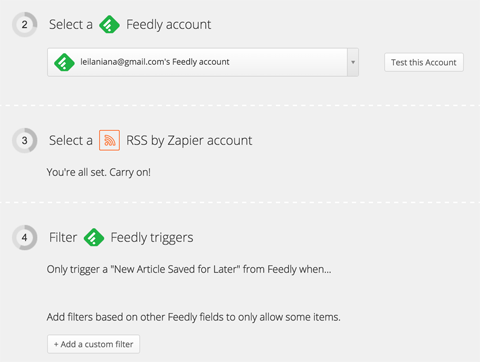
Si usa la opción para agregar cualquier artículo nuevo en la categoría, elegirá la carpeta en Feedly con los feeds RSS de los sitios donde desea seleccionar el contenido. También puede utilizar la opción de filtro personalizado para incluir o excluir contenido con palabras clave específicas en el título.
Próximo, configurar la propia fuente RSS personalizada, usando campos de Feedly y el botón Insertar campos. Agregue una palabra clave en la URL de la fuente RSS personalizaday usa el botón para copiarlo a tu portapapeles.
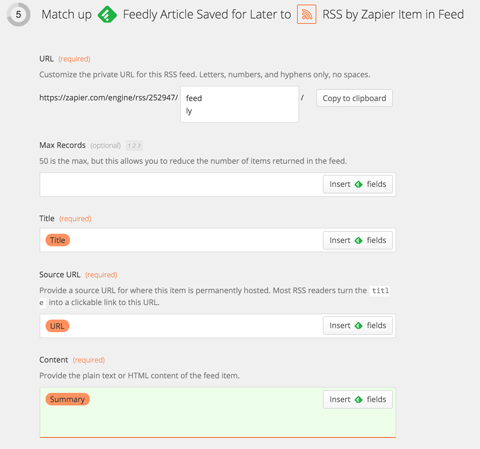
Solo uso los campos anteriores que son obligatorios: título, URL de origen (el enlace limpio a la publicación), contenido (el resumen de Feedly) y la fecha de publicación cerca del final.
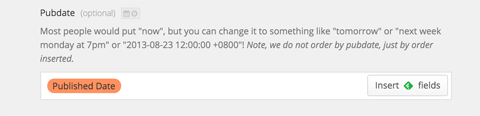
A continuación, pruebe su tarea. Si todo va bien, verá lo siguiente.
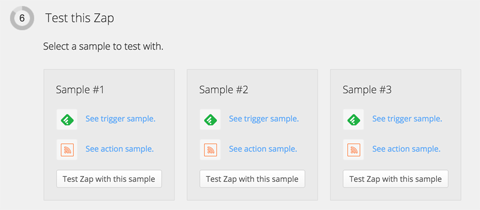
Haga clic en cada Test Zap. Si tiene éxito, recibirá un mensaje de éxito. Una vez que todo se prueba bien, nombre su tarea y guárdela.
Ahora, Vuelve a Sendible para configurar un nuevo canal RSS con la URL del canal RSS personalizado que copiaste de Zapier..
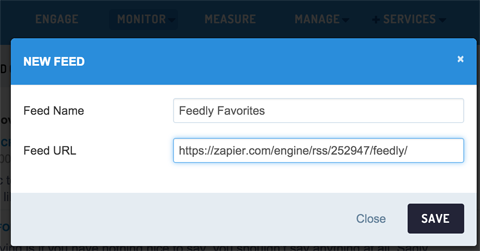
Luego, configurar la publicación automática para ese feed.
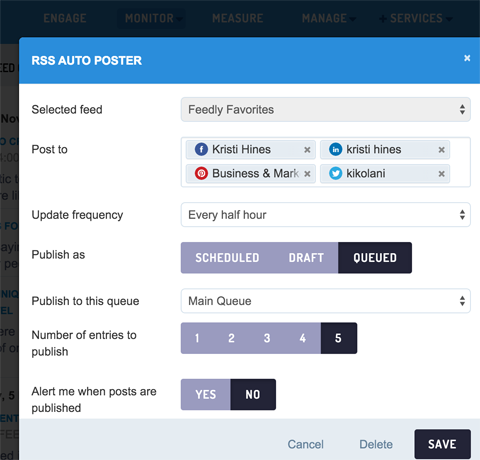
Publicando en Google+
Como no puedes programar Sendible para que publique en los perfiles de Google+, la forma de evitarlo es cree una tarea en Zapier que le enviará un correo electrónico cuando se publique un enlace a otra de las redes que configuró.
Para esta tarea, configuro las páginas de Facebook como activador y Gmail como acción.
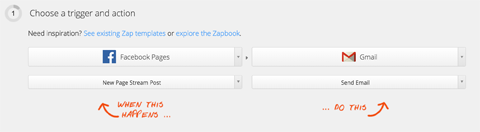
Para hacer esto, conecte sus cuentas de Facebook y Gmail y seleccione la página de Facebook que desea utilizar.
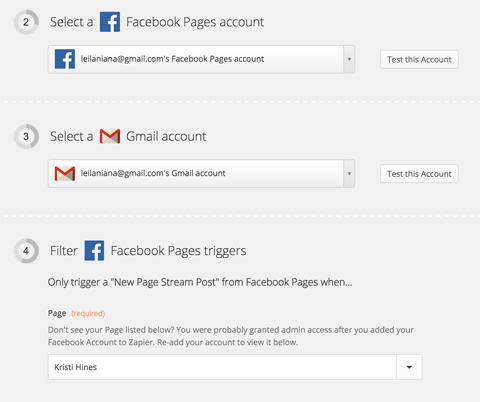
Luego, dígale a dónde enviar el correo electrónico.
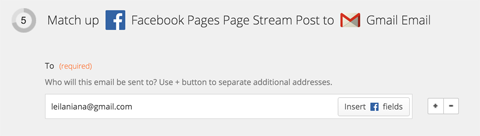
Próximo, configurar el asunto y el cuerpo del correo electrónico.
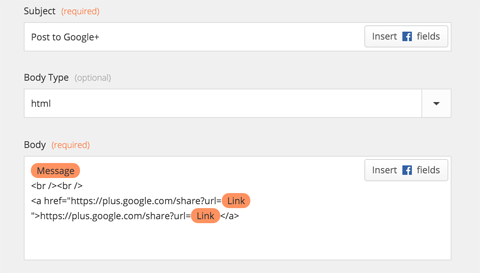
Cuando el enlace se publique en Facebook, recibirá un correo electrónico.

Cuando usted haga clic en el enlace en el correo electrónico, va a configura una publicación en tu perfil de Google+ con el enlace ya insertado. Puede parecer confuso en la vista previa.
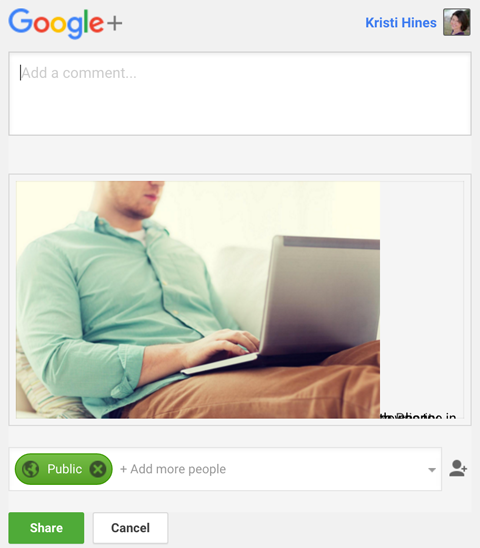
Sin embargo, se publicará correctamente en su perfil de Google+.
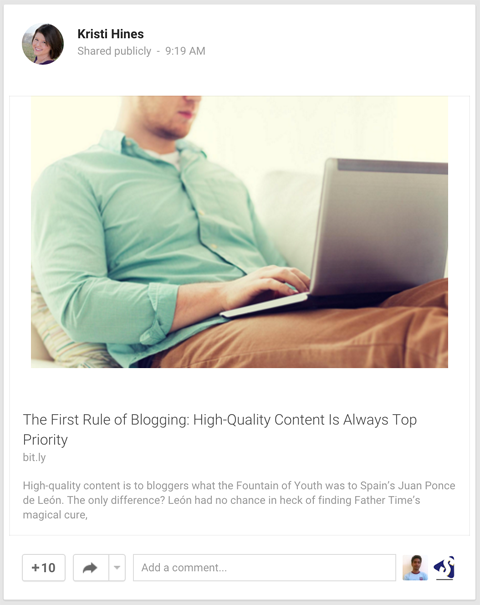
El enlace de su correo electrónico le permite publicar en su perfil de Google+ en el móvil, si ha iniciado sesión en su navegador móvil. Si no desea revisar su correo electrónico, modifique la tarea anterior para enviarle el mismo mensaje de texto en lugar de enviarlo por correo electrónico. Simplemente use SMS de Zapier como acción en lugar de Gmail, y recibirá un mensaje de texto.
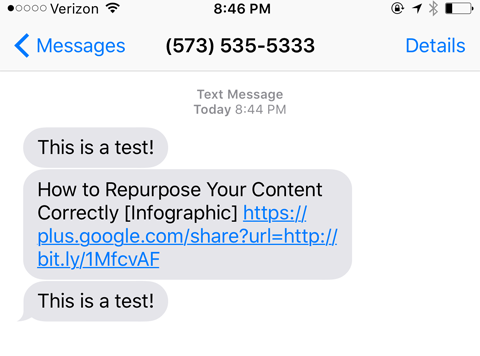
Haz clic en el enlace y recibirás un mensaje para publicar el enlace en tu perfil de Google+.
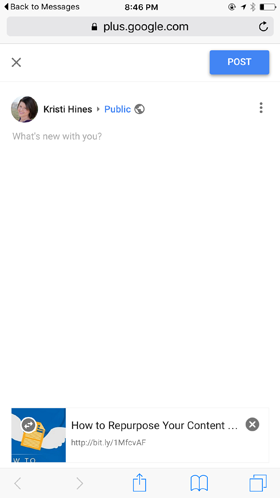
Este método le recordará que actualice su perfil de Google+ y le brinda una manera rápida de hacerlo. Se le notificará de cualquier interacción que reciba mientras navega por Gmail, Google u otros productos de Google.
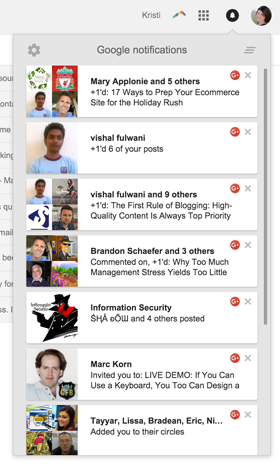
# 4: Supervise sus análisis de Sendible
Una vez que todo esté configurado y en movimiento, querrá monitorear periódicamente sus análisis de Sendible. Haga clic en el menú Medir para encontrar información interesante, como el mejor momento para publicar según el horario en su cola.
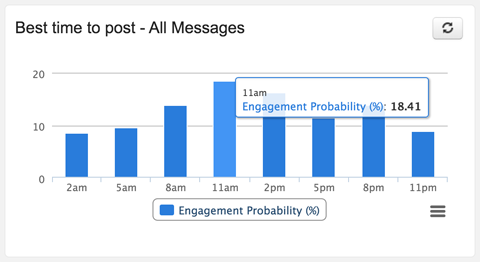
Revisa el contenido más popular que compartiste, según la cantidad de clics que recibió cada enlace.
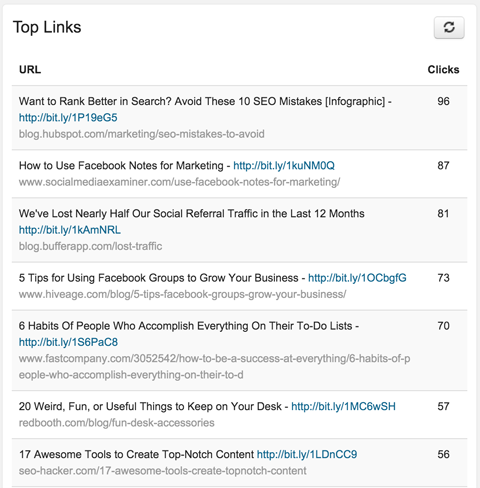
También, haga clic en cualquiera de los contenidos anteriores para ver qué redes sociales generaron más tráfico a esos enlaces. Tenga en cuenta que incluso incluye el seguimiento de las publicaciones en mi perfil de Google+, aunque esas publicaciones no se envíen a través de Sendible.
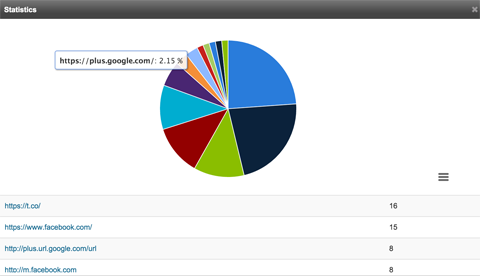
Vaya a la parte superior de la pantalla Informes rápidos y use el menú desplegable para cambiar a informes de análisis adicionales.
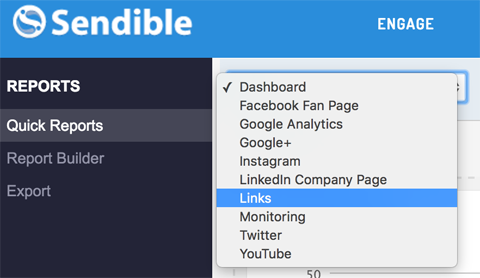
El informe Vínculos, por ejemplo, le mostrará qué redes sociales generan más tráfico hacia el contenido que comparte.
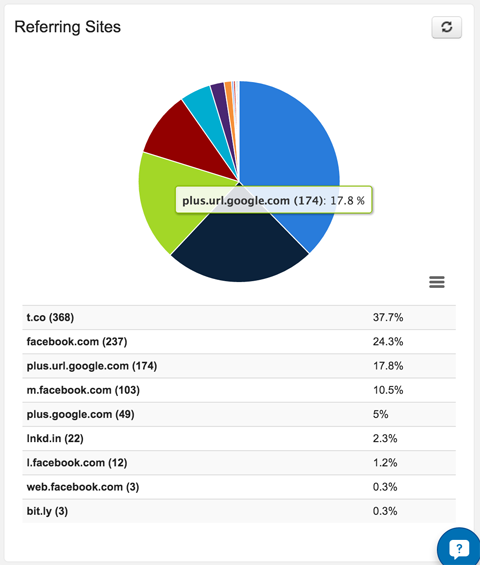
El análisis de Sendible puede ayudarlo a determinar qué tipos de contenido resuenan mejor con su audiencia y dónde tiene las audiencias más comprometidas.
En conclusión
La curación de contenido en sus cuentas no pretende automatizar completamente su marketing en redes sociales. Simplemente está ahí para mantener vivas sus cuentas y brindarle a su audiencia material nuevo, para que puedan interactuar con él. Mi participación en Google+ y Pinterest (dos cuentas que de otra manera desatendí) ha aumentado dramáticamente desde que comencé a curar contenido para ellos varias veces al día.
Incorpora actualizaciones adicionales junto con tu contenido seleccionado para interactuar aún más con tu audiencia. Por cierto, esto es algo que también puedes hacer usando Sendible, si lo prefieres.
Recuerde, responda siempre a los comentarios que reciba en sus diversas redes sociales. Es el compromiso directo lo que hará que esta estrategia realmente valga la pena.
¿Qué piensas? ¿Has probado Sendible? ¿Qué estrategias utiliza para curar contenido en varias cuentas? ¡Comparte tus tácticas y herramientas favoritas en los comentarios!
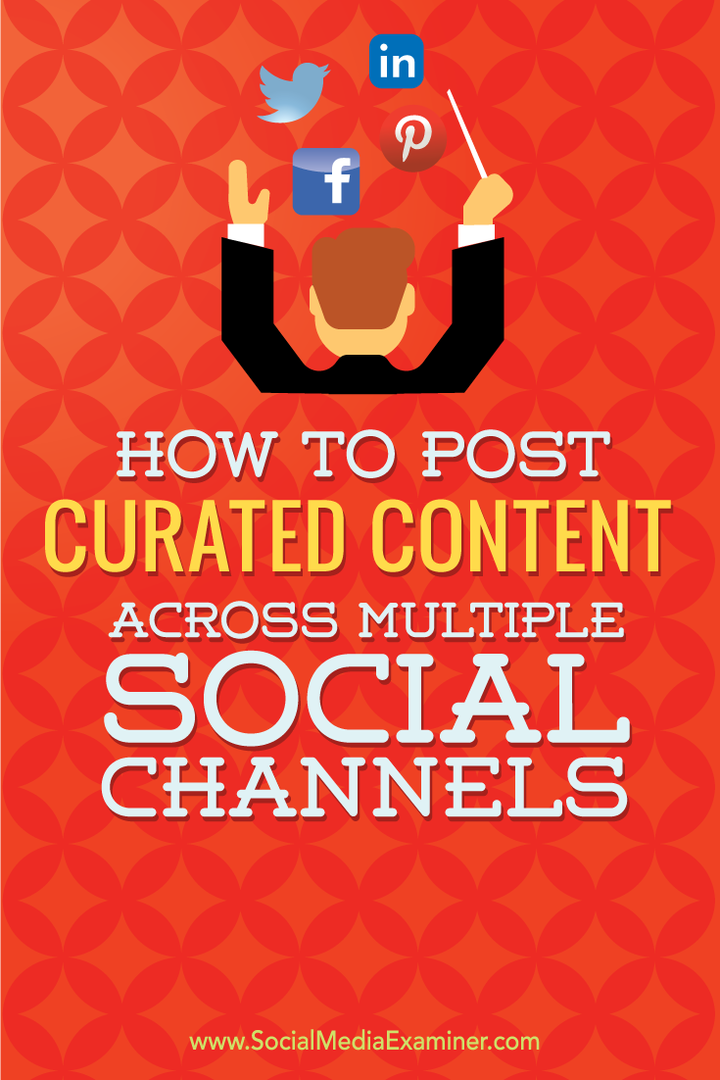

![Comparación de versiones detalladas de Windows 7 [groovyTips]](/f/2805217f787f525116c99de02ac4c4b8.png?width=288&height=384)